

作者:Vernon Roderick, 最近更新:May 14, 2021
我們都知道Outlook是我們可靠的郵件管理工具。 它是您用來與認識的人發送電子郵件和交換信息的工具。 大多數產品都有其自身的問題,對於Outlook,最令用戶擔心的是文件丟失。
因此,我們介紹了 Microsoft Outlook修復工具。 要了解有關此工具的更多信息,讓我們首先以最簡單的術語對其進行定義。
在本文的最後,我們介紹了Microsoft Outlook修復工具的替代產品-FoneDog Data Recovery,它具有許多功能,例如 在Outlook中恢復已刪除的電子郵件.
第1部分。什麼是Microsoft Outlook修復工具?第2部分。如果您無法啟動Microsoft Outlook修復工具,該怎麼辦?第3部分。何時應使用Microsoft Outlook修復工具?第4部分。MicrosoftOutlook修復工具的替代方案
Microsoft Outlook修復工具, 眾所周知的 收件箱修復工具,是一個旨在讓用戶能夠修復與其個人文件夾相關的問題的程序。
您可能已經知道,個人文件夾是您保存PST文件的位置。 最後, PST文件 是Outlook的重要組件。 它構成了您在程序中可能擁有的所有個人信息。
因此,您應該始終維護您的個人文件夾,並確保該文件夾處於最安全和最安全的環境中。 實現此目的的一種方法是使用修復工具。
現在您知道它是什麼,但是由於這可能是您第一次了解該工具,因此您可能不知道如何從一開始就可以使用它。
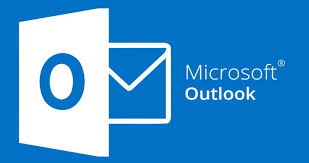
有多種啟動方式 Microsoft Outlook修復工具。 首先,有一個自動啟動,有一個手動啟動。 儘管我們不喜歡彼此,但值得一提的是,兩者的工作方式有所不同。 首先,讓我們開始手動啟動。 這將涉及以下步驟:
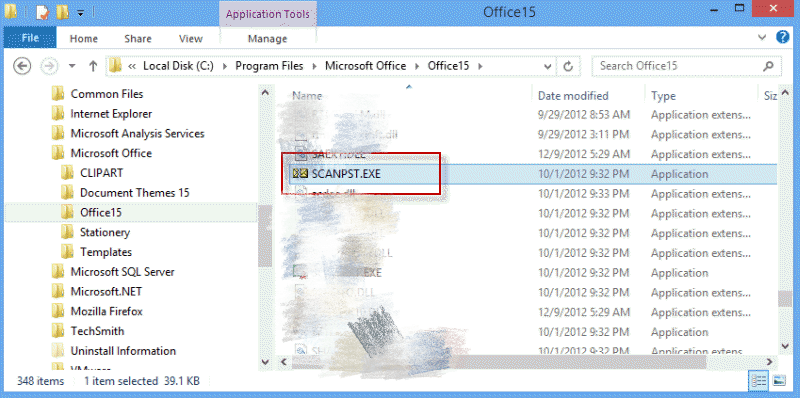
這應該打開 Microsoft Outlook修復工具。 但是如前所述,根據Outlook的版本,可能會在其他目錄中找到它。 這是主要問題,因為您可能無法找到它。 因此,我們有啟動上述工具的自動方法:
https://www.stellarinfo.com/gdc/tool-scanpst.php
這也有一個缺點,那就是您至少需要一個具有足夠速度的Internet連接才能下載所述文件。
這兩種方法應足以確保成功啟動。 現在已經解決了,讓我們開始學習如何使用 Microsoft Outlook修復工具.
您可以通過以下三項操作 Microsoft Outlook修復工具。 這包括PST文件修復,簡單的文件恢復和備份創建。 最常見的功能是第一個,PST文件修復。
由於許多原因,它很常見。 首先,個人文件夾是修復工具最重要的部分之一。 該文件夾內有PST文件,因此它們也非常重要。 因此,高度重視管理這些文件的功能。 要訪問此功能,您必須執行以下步驟:
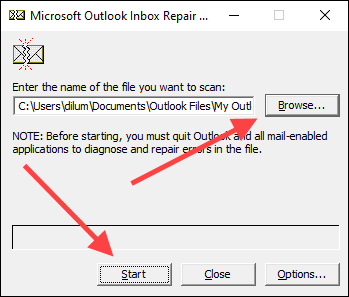
那應該是您需要了解的有關如何使用PST文件修復PST文件的所有信息。 Microsoft Outlook修復工具。 但是請注意,它不可能100%地起作用。 有時,您必須先執行幾次該過程,然後它才能起作用。
如果您嘗試了很多次都無濟於事,那麼也許現在就不需要修復PST文件了。 因此,您將不得不使用另一種方法。
我們列表中的第二個是簡單的文件恢復。 如果以前的方法討論瞭如何修復PST文件,那麼這次,我們將分別恢復文件,然後將其傳輸到將要創建的PST文件中。
由於我們將恢復文件而不是整個文件夾,因此將需要更多的步驟和時間。 這涉及到一個更複雜的過程,因此,如果您認真執行以下步驟,將會更好:
由於您已經有了新的個人文件夾,因此現在可以恢復單個文件並將其傳輸到該新文件夾。 這是您可以執行的操作。
完成此操作後,您應該能夠盡可能多地恢復文件。 即使需要時間,也值得一試。 現在,您已經恢復了文件,應該意識到它可能會帶來太多麻煩。 這將我們帶入下一個主題。
通過以下方式恢復或修復Outlook文件: Microsoft Outlook修復工具 可能會花費大量時間和精力。 話雖如此,如果您有辦法避免被迫陷入這種情況,那就太好了。
幸運的是,有一項功能允許用戶通過與我們討論的相同的工具來創建備份。 每當您打開工具時向您建議它時,您可能已經看到它了。
因此,您所要做的就是在打開後再次顯示此功能時確認該功能的使用 Microsoft Outlook修復工具。 這將在您的計算機上創建一個BAK文件。 要從此備份文件中恢復文件,您必須執行以下步驟:
1.首先,在您的個人文件夾中搜索BAK文件。
2.複製該BAK文件,然後將其粘貼到新文件夾中。 只要您不更改文件擴展名,就可以用任何您想要的方式重命名。
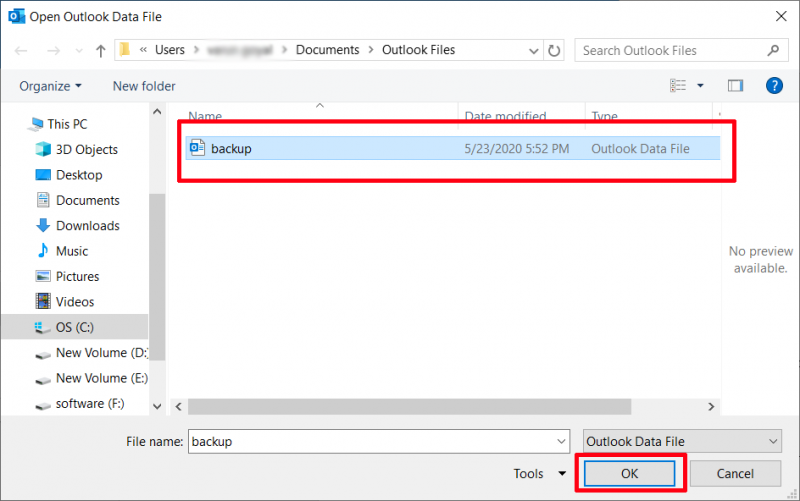
3.現在轉到Outlook並轉到“文件”菜單。
4.從菜單中選擇 導入和導出, 其次是 從另一個程序或文件導入 然後最後選擇下一步。
5.這應該帶您到另一個窗口。 選擇 個人文件夾文件 選項,然後單擊 下一頁 再次選擇。
6.應該有一個 導入文件 在此下,點擊 瀏覽課程 然後導航到粘貼上述BAK文件的位置。
7.現在,通過以下步驟配置選項 選項,然後標記 不要導入重複項, 其次是 下一頁.
8.另一種標記方式是 包含子文件夾 哪個應該在 選擇要從中導入的文件夾.
9.最後,選擇 將文件夾導入到同一文件夾 在選項中,然後導航到您的個人文件夾。 這應該是最後一步,因此請單擊 完成。
請記住,這將提取該BAK文件中的所有內容。 這意味著,如果您沒有足夠的空間來存儲這些文件,則可能會失敗。 但是,如果您認真執行這些步驟,那麼我們懷疑您會遇到任何問題。 但是,有一個問題可能使您無法逃脫。
您可以使用的第一個任務 Microsoft Outlook修復工具 是打開程序。 但是,大多數用戶都傾向於為此步驟而苦苦掙扎。 考慮到該程序在首次啟動時失敗是很普遍的,所以這是很自然的。
話雖如此,您必須知道解決此問題的方法。 幸運的是,看起來很諷刺的是,您將必須修復修復工具,可以通過執行以下步驟來完成:
請注意,您也可以選擇Microsoft,以便您可以一次修復所有套件,包括Outlook以及其他程序(如Word和Excel)。
我們已經討論了修復工具的功能以及該功能。 但是,為什麼首先應該使用該工具,而不是在某些第三方程序上使用它?
首先,該程序能夠修復和診斷Outlook的大多數問題。 這包括最嚴重的。 因此,可以說,它比大多數只能解決常見問題的第三方軟件要好。
除了其卓越的功能之外, Microsoft Outlook修復工具 診斷問題要準確得多。 在某些情況下,修復工具可能非常強大。 以下是其中一些場景:
在這種情況下,最好依靠諸如修復工具之類的內置功能。 另外,由於它是Outlook的官方修復工具,因此與大多數程序不同,它可以保護您的個人數據的安全性和隱私性。 但是,我們不完全建議僅依靠此工具。
雖然 Microsoft Outlook修復工具 是Outlook的一項強大功能,可以說它遠非完美。 因此,您會發現有另一種可供使用的恢復方法非常有幫助。 因此,我們建議 FoneDog數據恢復.
FoneDog數據恢復是專門用於恢復各種文件(包括Outlook文件)的軟件。 這意味著您可以解決Outlook問題,只要它與數據丟失有關即可。 另外,它同時支持Mac和Windows,因此無需擔心兼容性。 這是一個例子 在Mac上還原已刪除的筆記.
最後,該軟件還可以恢復某些內置程序無法檢測到的文件。
人們也讀如何執行Excel文檔恢復如何從Macbook Pro硬盤驅動器恢復數據
使用某些程序時存在很多問題。 幸運的是,Outlook恰好是Microsoft開發的程序,因此解決與其相關的問題應該相當容易。 這導致我們進入 Microsoft Outlook修復工具.
使用該修復工具可以解決大多數問題,但是即使使用如此強大的程序,其係統仍然存在缺陷。 因此,重要的是要有其他選項,或者更好的選擇是,您應該正確處理文件,以免首先發生此類問題。
發表評論
留言
熱門文章
/
有趣無聊
/
簡單難
謝謝! 這是您的選擇:
Excellent
評分: 4.5 / 5 (基於 106 個評論)